无线网络故障排查自成高手
日期:2010/08/07 15:25:15来源: 绿色资源网整理
伴随着网络应用的需求不断提升,越来越多的用户无论在生活方面还是在工作方面,对网络的依赖程度是越来越高了。为了高效、方便地上网冲浪,不少单位办公室都会选用价格低廉的无线路由器来组建无线局域网。不过,在享受上网便利的同时, 我们时常也会遭遇各式各样无线网络故障的困扰,面对这些故障困扰,很多上网用户往往无法应对,从而影响了上网效率。有鉴于此,本文下面就对常见的无线上网故障进行透彻分析,并举一反三提供应对办法,希望这些内容能让各位朋友的思路得到拓展。
数据收发状态不正常
有时候,打开无线网络连接的状态显示窗口,我们会发现无线网络连接只能向外发送数据包,却不能从外接受数据包,并且这个时候无线上网也不正常。遇到这类无线网络故障,我们可以先登录进入无线路由器后台系统,在该后台系统中执行ping命令,测试本地ISP提供的DNS服务器地址,看看能否正常测试ping通,要是可以正常ping通,那就说明无线路由器与Internet网络之间的通信是正常的,不然的话我们需要重点检查无线路由器的上网配置。
在确认无线路由器与Internet通信正常的情况下,我们可以从无线局域网中任意选择一台客户端系统,并在其中使用ping命令测试无线局域网的网关地址,要是可以正常ping通的话,那就意味着无线局域网内网是通畅的,否则的话我们需要重点检查客户端系统与无线路由器之间的上网参数是否匹配。要是上面的ping测试操作都正常,但是数据收发状态仍然不正常的话,我们可以重点检查无线路由器的DNS参数,以及客户端系统的网关参数;在确认这些参数设置都正常的情况下,我们还需要在无线路由器中检查NAT方面的配置是否正确,因为该参数设置不当,特别容易造成客户端系统数据收发状态不正常现象。
Web页面访问不正常
当我们在无线局域网中,只能进行QQ、MSN之类的通信, 而无法正常访问Web页面内容时,首先要检查客户端系统使用的DNS服务器地址是否正常有效,如果无法确认的话,可以尝试更换一个有效的DNS服务器来测试一下。
在确认DNS服务器工作状态正常的情况下, 要是Web页面访问仍然不正常的话,我们需要检查无线路由器是否启用了UPnP功能,因为该功能可以穿越防火墙的限制,保证Web页面访问操作不会受到防火墙的限制;在启用无线路由器的UPnP功能时,我们只要进入该设备的后台系统,找到其中的LAN设置选项,将UPnP功能参数选择调整为“Enable”,再保存好上述设置操作就可以了。
要是无线局域网中只有极个别客户端系统不能正常访问Web页面,那问题多半是客户端系统自身造成的,例如客户端系统感染了网络病毒,而网络病毒可能导致系统CPU资源被过度消耗,这个时候我们可以尝试使用新版的杀毒软件来进行病毒查杀操作;此外,客户端系统的IE浏览器要是受到损坏的话,也可能造成Web页面访问不正常,此时我们可以考虑使用专业的修复工具来修复IE浏览器,当然要是我们使用的是IE8.0浏览器,我们可以直接打开IE浏览器的Internet选项设置窗口,进入其中的“高级”标签页面,简单地单击“重置”按钮(如图1所示),就能将IE浏览器的工作状态恢复正常了,这时说不定就能恢复网络访问故障了。
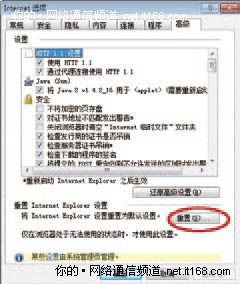
无线路由登录不正常
为了让无线局域网安全、稳定地运行,我们往往需要对无线路由器进行正确设置;可是,在远程登录无线路由器后台系统时,我们发现远程登录操作有时不正常,这是为什么呢?我们又该如何排除这种故障现象呢?
遇到这种现象时,我们首先应该尝试在客户端系统使用ping命令测试远程路由器的地址,看看能否正常ping通,要是不能ping通的话,那多半是物理连接出现了问题,此时我们可以仔细检查网络接头是否出现了松动现象,网络线缆连通性是否正常,交换机和集线器设备状态是否正常;在排除上述因素后,我们需要检查无线路由器的网管地址是否设置正确,为了防止出现由地址冲突现象引起的登录不正常现象,我们可以尝试更换一个新的网管地址,来测试无线路由器的远程登录操作能否正常进行。
在确认上面的各项因素都正常后,如果我们还不能正常登录无线路由器后台系统时,那就要检查客户端系统的IE设置是否正常,例如在局域网工作环境中,我们需要打开IE浏览器的Internet选项设置窗口,进入其中的“连接”标签页面,检查其中的“从不进行拨号连接”选项是否处于选中状态,如果没有选中,应该及时将它重新选中,之后进入局域网设置页面,将其中的所有选项全部取消选中(如图2所示),最后单击“确定”按钮保存好上述设置操作,相信这么一来我们就能正常登录无线路由器后台系统了。

当然,要是我们忘记无线路由器后台系统登录密码时,可以尝试按下无线路由器的恢复按钮,将它的登录账号与密码恢复到出厂设置,之后重新配置无线局域网的上网参数;如果上面的故障现象还不能解决,我们就需要联系无线路由器的厂商,来检查硬件质量是否存在问题了。
无线上网速度不正常
无线上网速度不正常现象比较常见,造成这种现象的原因可能有网络病毒、WEB服务器自身状态以及无线上网信号传输这几方面。如果无线上网访问其中某个站点速度不正常时,那问题多半是WEB服务器自身状态引起的,此时我们只要对WEB服务器进行排查就可以了;要是访问所有Web站点速度都不正常时,那我们就有必要怀疑无线局域网中是否存在网络病毒了,这个时候可以考虑使用最新版本的杀毒软件,来对所有客户端系统进行彻底地病毒查杀操作,确保网络病毒不会堵塞无线上网传输通道;在清除干净网络病毒后,如果无线上网速度仍然还不能恢复正常时,那问题很可能是无线上网信号比较微弱造成的,而引起无线上网信号比较微弱的主要因素,就是无线路由器的摆放位置不合理,这个时候我们可以尝试将无线路由器摆放在单位办公室的中心空旷区域,同时摆放的位置要稍微高一些,客户端系统与无线路由器之间确保不能有障碍物阻挡,此外将无线路由器的天线角度进行适当调整,也能保证无线上网信号获得不错的传输效果。
无线网络连接不正常
在无线局域网中进行上网冲浪时,如果遇到无线网络连接一会儿正常,一会儿掉线现象,并且这种现象频繁发生时,那就需要重点检查两方面的原因,一方面就是无线路由器的连接方式是否设置得当,另一方面就是无线局域网是否遭遇到了类似ARP病毒这样的网络攻击。
一般来说, 无线路由器往往会同时支持三种以上的网络连接方式,在默认状态下很多无线路由器都会选用“按需连接,在有访问数据时自动进行连接”这样的方式进行连接上网,也就是说在该连接方式下,无线路由器只要检测出线路上没有信号交互传输时,就会自动断开无线网络连接。为了避免由于连接方式设置不当引起无线网络连接不正常现象,我们可以登录进入无线路由器后台设置页面,将连接方式设置为“自动连接,在开机和断线后进行自动连接”。
在确认连接方式不存在问题的情况下,如果无线网络连接仍然不正常,那我们就有必要看看无线局域网中是否有网络病毒攻击,特别是ARP病毒攻击。
此时,我们可以打开无线网络连接属性设置界面,尝试修改IP地址,如果无线网络连接还不能恢复正常,可以考虑使用专业工具来清除ARP病毒,直到恢复网络故障为止。